
电脑steam开机自启动怎么关闭 Steam开机自动启动怎么关掉
发布时间:2023-11-08 10:32:06 来源:三公子游戏网
电脑steam开机自启动怎么关闭,在现代社会电脑已经成为人们生活中不可或缺的一部分,而对于众多电脑用户来说,游戏平台Steam更是必不可少的存在。有些用户可能会遇到一个问题,就是每次开机后,Steam会自动启动,给使用者带来不便。如何关闭电脑中的Steam开机自启动功能呢?本文将为大家介绍一些简单有效的方法,帮助大家解决这个问题。
Steam开机自动启动怎么关掉
具体步骤:
1.首先登录steam帐号,进入主界面后点击左上角【steam】按钮。在弹出的菜单中选择设置,进入设置界面。
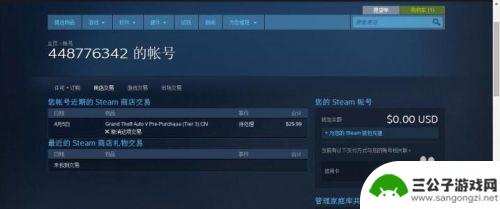
2.进入steam后,在左上角点击“steam”字样。这时会跳出一个几个选项,我们选择设置;
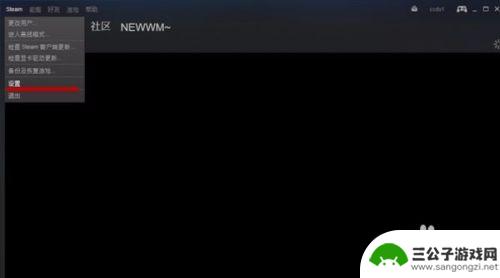
3.在跳出来的窗口的右面选择“界面”;
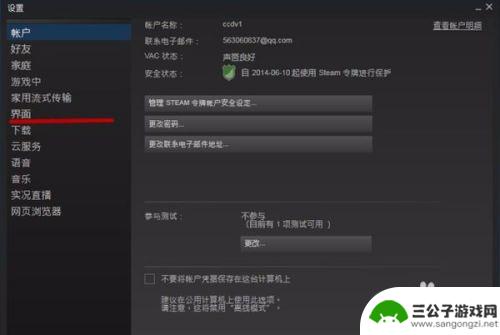
4.接下来,我们将画线部分前的对勾去掉就好了。然后点击确定,这样我们的steam就不会开机启动了。
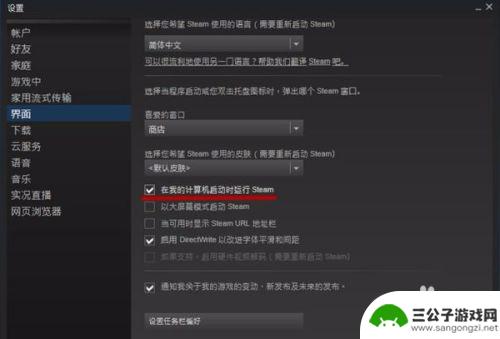
5.之后再打开电脑steam就不在自启啦。
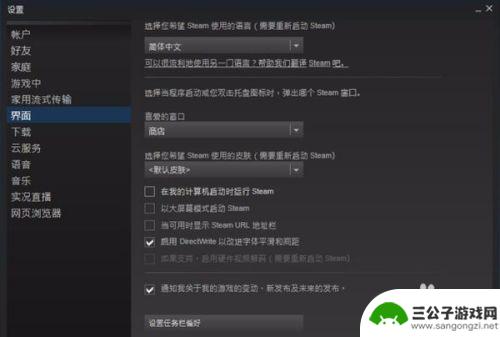
6.如果想要自动启动的话在勾回来就行了!
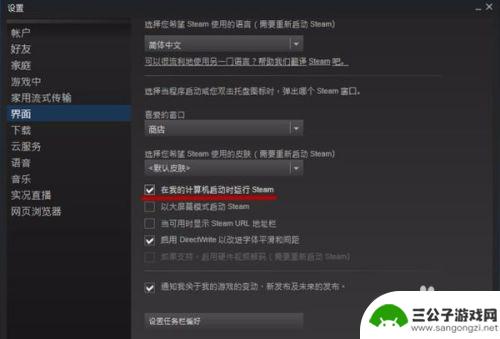
以上就是今天为大家带来的电脑steam开机自启动关闭方法的全部内容,希望对大家有所帮助,请继续关注本站,获取最新最全的游戏相关内容。
热门游戏
-

怎么关掉steam的开机自启动 Steam如何关闭自动启动
怎么关掉steam的开机自启动,现如今,Steam已成为许多游戏玩家的必备平台,有时候我们可能对于它的自动启动功能感到不太满意,当我们开机后,Steam自动启动可能会影响到我们...
2023-10-21
-
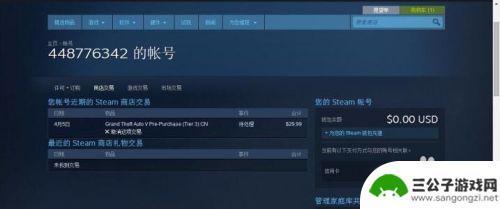
steam自动启动怎么关闭 steam开机自动启动取消方法
steam自动启动怎么关闭,在电脑使用过程中,我们经常会遇到一些自动启动的程序,其中包括了游戏平台Steam,尽管Steam提供了便利的游戏下载和更新功能,但有时候我们可能并不...
2023-10-13
-
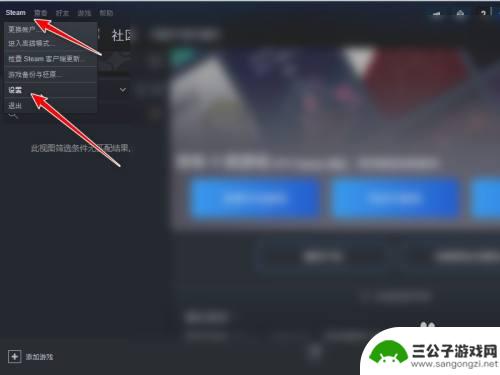
steam自己启动怎么关掉 怎样关闭Steam开机自动启动
Steam是一款广受欢迎的游戏平台,有时候我们可能希望它不要自动启动,以节省系统资源或避免干扰其他任务,如何关闭Steam的开机自动启动呢?幸运的是,关闭这个选项非常简单。接下...
2023-12-19
-
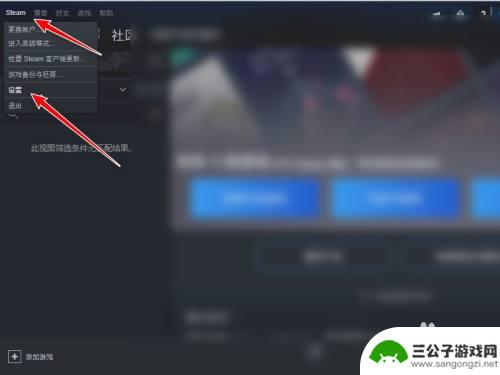
steam开机自启怎么办 Steam开机自启动怎么关闭
steam开机自启怎么办,在如今数字化时代,电脑已成为我们生活中不可或缺的一部分,有时候我们可能会遇到一些困扰,比如每次开机后Steam自动启动的问题。对于一些不常使用Stea...
2023-11-12
-
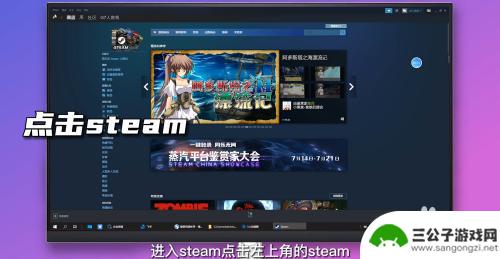
steam怎么停止开机自启动 如何关闭Steam开机自动启动
在现代科技的时代背景下,Steam已成为广大游戏玩家的必备软件之一,有时候我们可能希望在开机时不自动启动Steam,以减少电脑的负担或避免不必要的干扰。如何停止Steam的开机...
2024-02-10
-
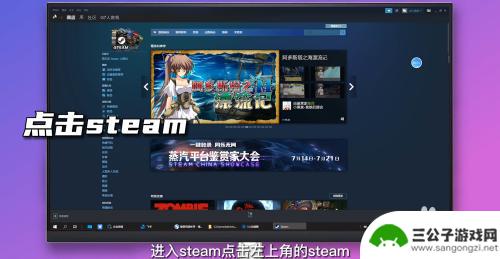
开机怎么让steam不启动 怎样关闭steam开机自动启动
开机怎么让steam不启动,在现如今的科技发展中,Steam已成为众多游戏玩家的首选平台,有时候我们可能希望在开机时避免Steam的自动启动,或者想要关闭Steam的开机自动启...
2023-10-07
-

世界启元如何迁移 如何在世界启元中迁移城市
世界启元是一款虚拟现实游戏,玩家可以在其中体验各种不同的城市和文化,在这个游戏中,迁移城市是一项常见的操作,玩家可以选择在不同的城市之间自由穿梭,体验不同地域的风土人情。通过世...
2025-03-16
-

数码宝贝新世纪怎么开图鉴 数码宝贝新世纪数码宝贝图鉴收集攻略
数码宝贝新世纪是一部备受瞩目的动漫作品,其中有许多令人难忘的数码宝贝形象,想要深入了解这些数码宝贝,就必须通过收集图鉴来掌握它们的各种属性和技能。在游戏中玩家需要通过不断地战斗...
2025-03-16














